Содержание
- 2. Открываем документ Word
- 3. Закладка - ссылки
- 4. Выбираем концевые сноски и формат номера
- 5. Источник литературы для соответствующей ссылки
- 6. Расставляем ссылки далее
- 7. Повторное использование источника литературы
- 8. Повторное использование источника литературы
- 9. Копируем список источников и выносим в конец документа
- 10. Убираем надстрочный знак
- 11. В тексте номера ссылок ставим в квадратные скобки
- 12. Список литературы (автоматический) Microsoft Office Word 2007
- 13. Закладка – ссылки
- 14. Выбираем стиль (ISO 690 – цифровая ссылка)
- 15. Вставить ссылку ? Добавить новый источник
- 16. Окно – Создать источник
- 17. Тип источника
- 18. Заполняем поля списка литературы
- 19. Данные выписываем из статьи
- 20. Изменяем автора
- 21. Появляется список авторов
- 22. Заполняем поля списка далее
- 23. Ок =)
- 24. В тексте появится ссылка
- 25. Далее расставляем ссылки по тексту
- 26. В конце документа делаем встроенный список литературы
- 27. Появляется список литературы
- 28. Ссылку преобразовываем в текст, расставляем квадратные скобки
- 29. Особенности автоматического списка литературы
- 30. Изменение источника
- 31. Ссылка на источник несколько раз (нумерация будет соответствовать) Выбираем источник из списка
- 32. Автоматическое изменение нумерации при переносе куска текста в другое место
- 33. ВСЕ источники сохраняются
- 35. Скачать презентацию


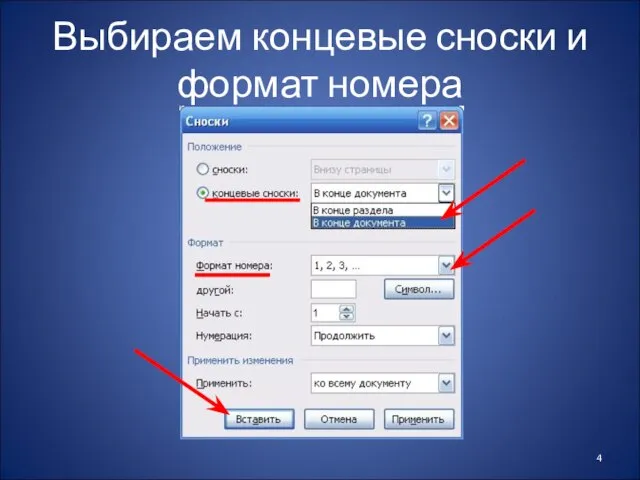

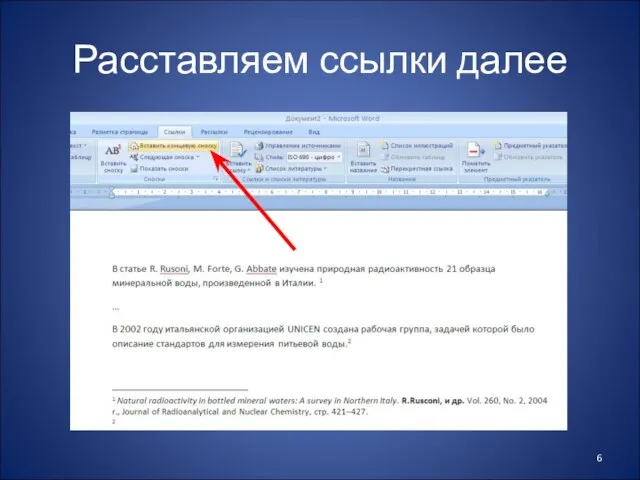
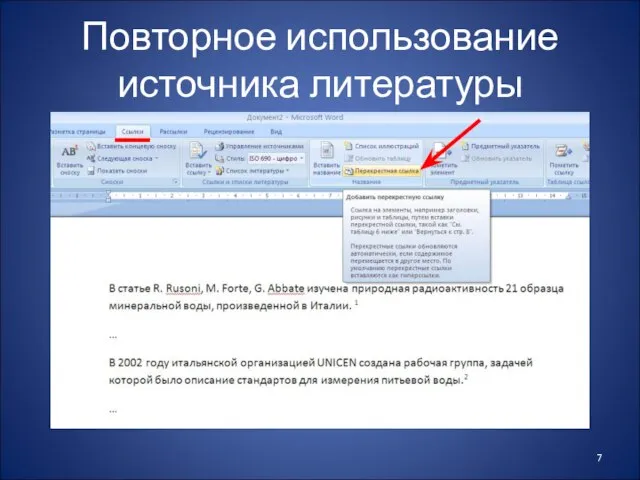
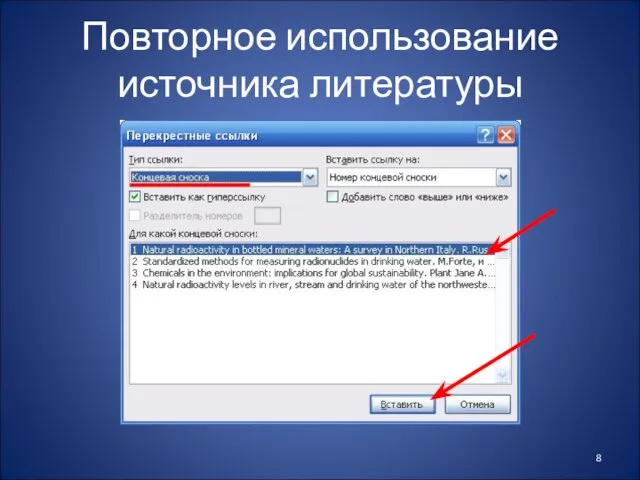
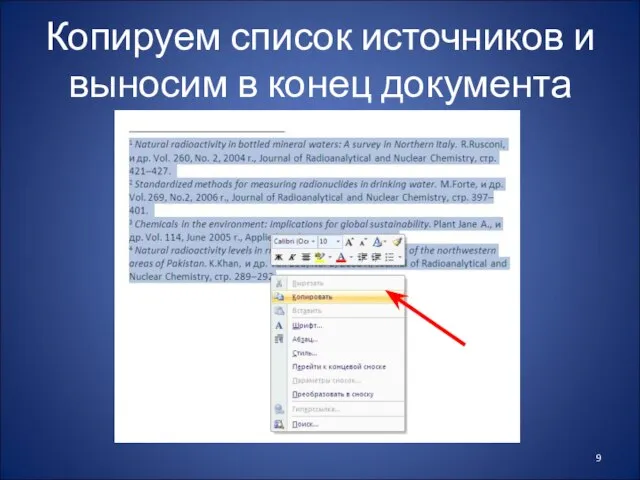
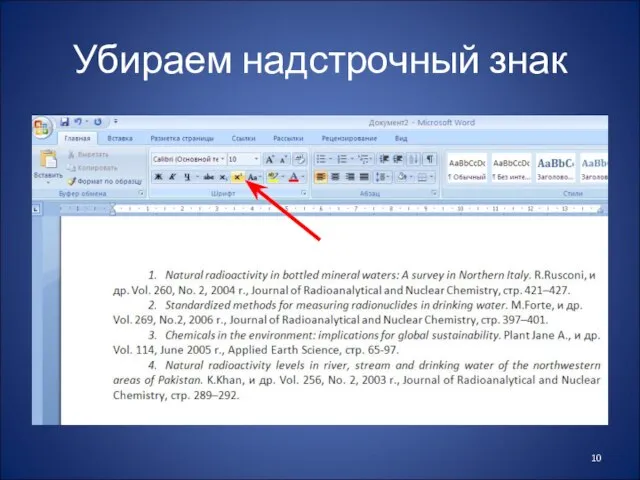




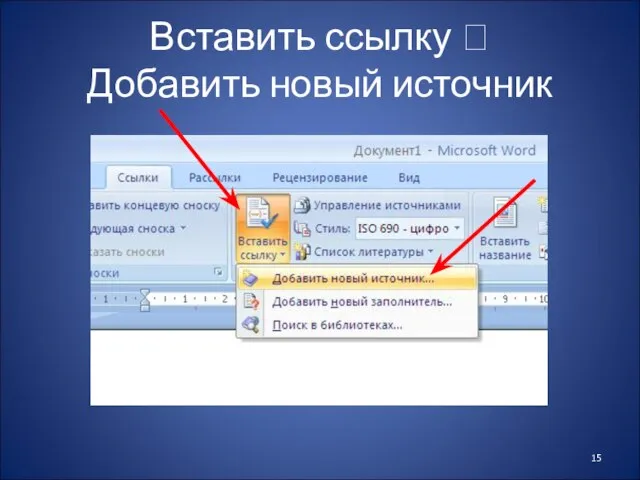

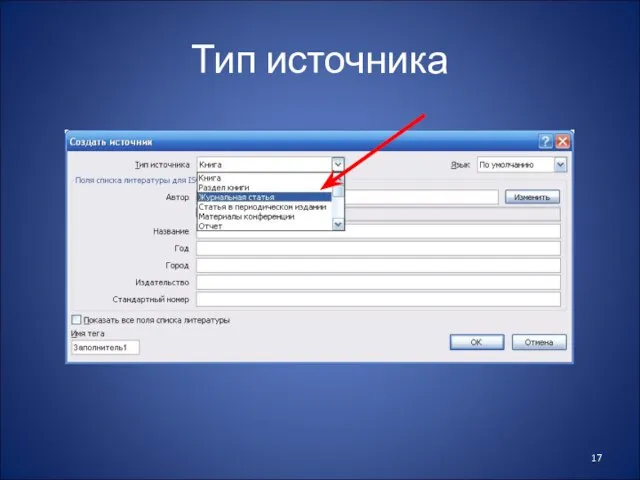
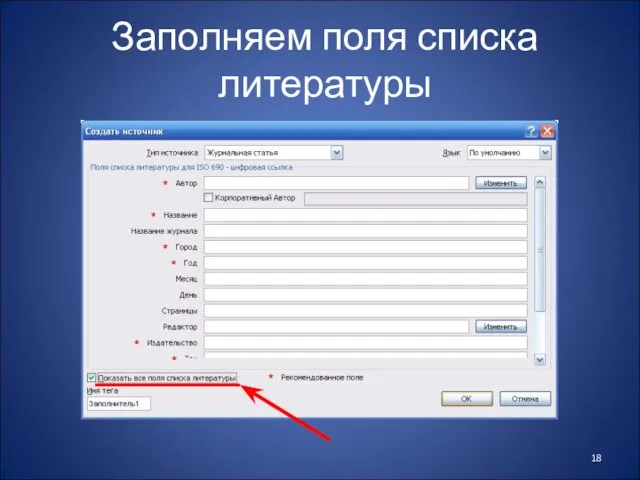

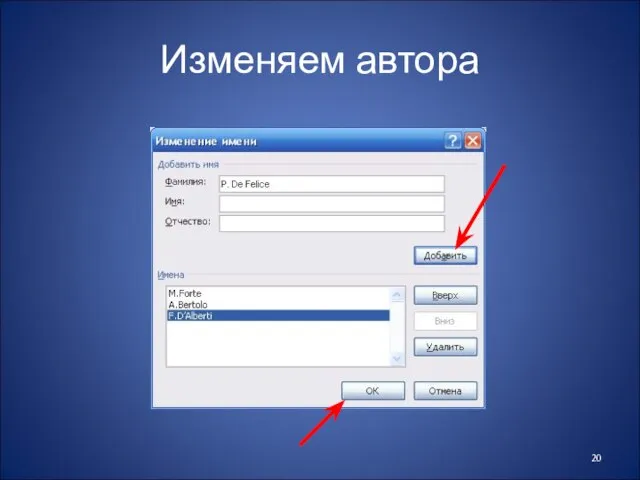


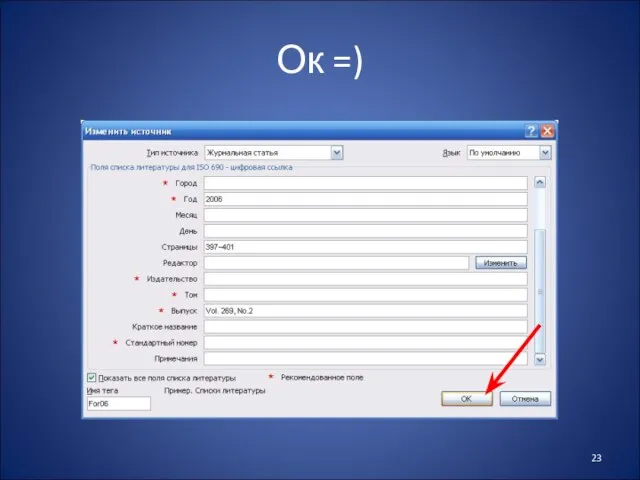


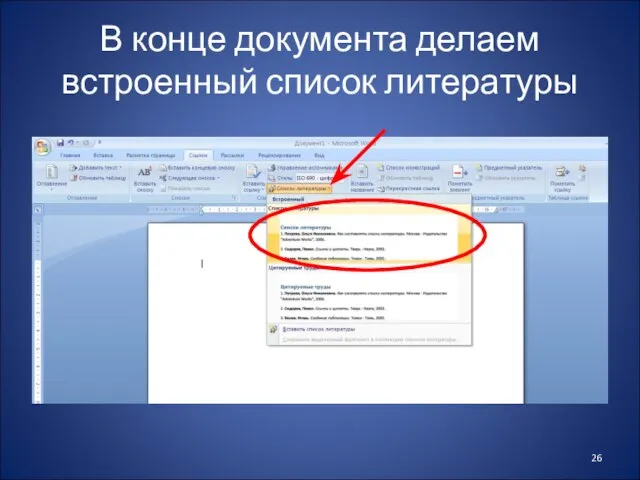

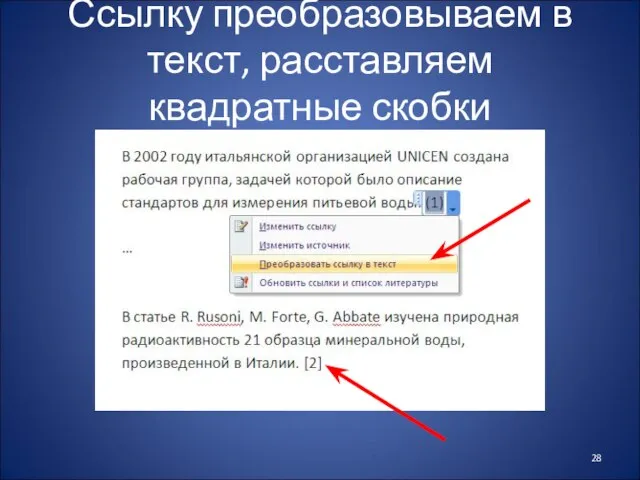

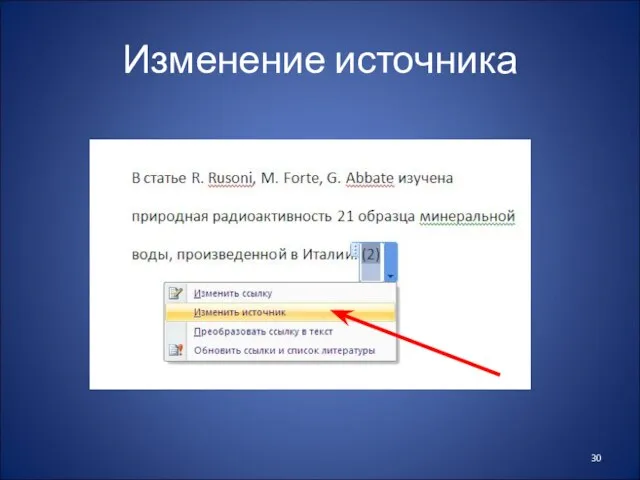


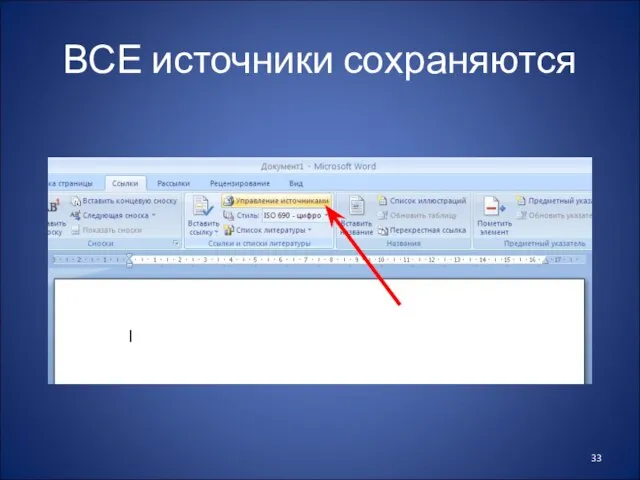
 Создание веб-сайтов
Создание веб-сайтов Инструкция о порядке и очередности создания документов в 1С по методике начисления
Инструкция о порядке и очередности создания документов в 1С по методике начисления Компьютер как унивесальное устройство для работы с информацией
Компьютер как унивесальное устройство для работы с информацией Подготовка к собеседованию разработчика мобильных приложений на платформе iOS
Подготовка к собеседованию разработчика мобильных приложений на платформе iOS Доступ к системе Антиплагиат 3.3 для преподавателей
Доступ к системе Антиплагиат 3.3 для преподавателей Получение многовременных снимков с сайтов по всему миру
Получение многовременных снимков с сайтов по всему миру Лекции 7 – 8. Оператор вызова функций
Лекции 7 – 8. Оператор вызова функций Правила питч-презентации для стартапа
Правила питч-презентации для стартапа Компьютерлік вирустардан қорғау тест
Компьютерлік вирустардан қорғау тест Разработка интеллектуальной автоматизированной системы поддержки и сопровождения молодых предпринимателей
Разработка интеллектуальной автоматизированной системы поддержки и сопровождения молодых предпринимателей Внедрение системы межсетевого экранирования ЛВС компании
Внедрение системы межсетевого экранирования ЛВС компании Сервис онлайн голосования собственников МКД №С1-53417
Сервис онлайн голосования собственников МКД №С1-53417 Элементы информатики и вычислительной техники на уроках математики Лобанова Галина Павловна, учитель математики УОР №2, Санк
Элементы информатики и вычислительной техники на уроках математики Лобанова Галина Павловна, учитель математики УОР №2, Санк Повышение качества образования и профессиональная ориентация обучающихся на основе использования современных технологий
Повышение качества образования и профессиональная ориентация обучающихся на основе использования современных технологий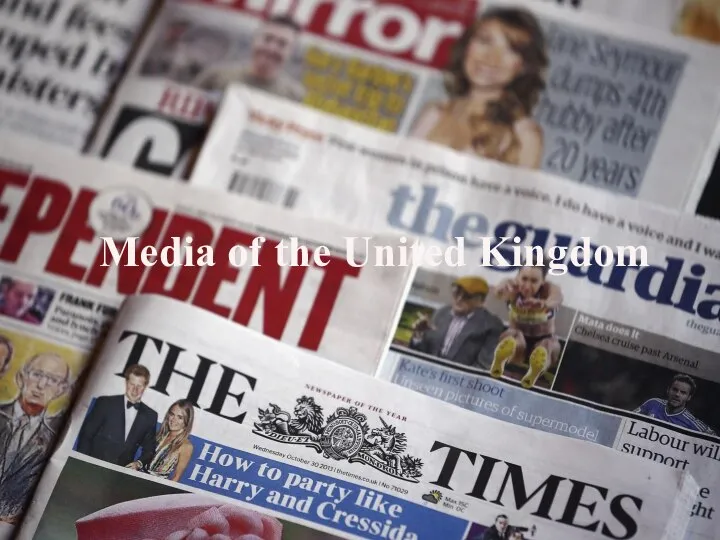 Media of the United Kingdom
Media of the United Kingdom Многомерные базы данных
Многомерные базы данных Безопасный интернет
Безопасный интернет Цифровой куратор. Графический дизайн
Цифровой куратор. Графический дизайн Электронная таблица
Электронная таблица Компьютерная графика. Знакомство с графическим редактором Kolour Paint»
Компьютерная графика. Знакомство с графическим редактором Kolour Paint» Построение графиков с помощью программы Excel Работу выполнила: лаборант ИВТМОУ ДПО ЦПИ г.Гремячинск Кичакова Ксения Олеговна
Построение графиков с помощью программы Excel Работу выполнила: лаборант ИВТМОУ ДПО ЦПИ г.Гремячинск Кичакова Ксения Олеговна Кодирование информации
Кодирование информации Монитор
Монитор  Каскадные таблицы стилей CSS
Каскадные таблицы стилей CSS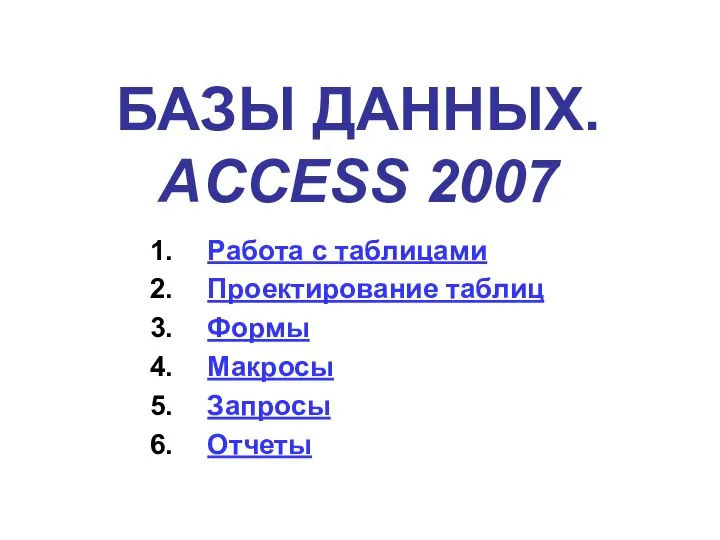 Базы данных. Access 2007
Базы данных. Access 2007 Отримання довідки про доходи
Отримання довідки про доходи Информационные технологии
Информационные технологии Угрозы информационной безопасности и каналы утечки информации. Лекция 3
Угрозы информационной безопасности и каналы утечки информации. Лекция 3